windows11文件夹无法显示缩略图的解决教程
2023-03-30 15:10:36作者:极光下载站
windows11是由微软公司发布的一款电脑操作系统,给用户带来了许多的便利,在windows11系统中不仅开发了许多的创新功能,还对各个板块进行了升级,让用户在使用的过程中能够进一步提升办事效率,因此windows11系统深受用户的喜爱,给用户带来了许多的便利,当用户在使用windows11系统时,打开桌面上的一个文件夹后,发现文件夹不能显示缩略图的情况,这个情况用户应该怎么来解决呢,其实这个问题很好解决,用户直接打开文件夹并在上方的工具栏中点击三点图标,接着进入到选项窗口中,在其中的查看选项卡中勾选始终显示图标,从不显示缩略图选项就可以了,详细的操作过程是怎样的呢,接下来就让小编来向大家分享一下吧,希望用户能够喜欢。

方法步骤
1.用户在电脑桌面上点击任意一个文件夹,并进入到文件夹窗口中,用户在上方的工具栏中点击三点图标

2.将会拓展出一个下拉菜单,用户选择其中的选项功能,将会进入到选项窗口中
3.用户在打开的文件夹选项窗口中,需要将选项卡切换到查看选项中,在下方会显示出相关的选项卡,用户在高级设置板块中取消勾选始终显示图标,从不显示缩略图选项
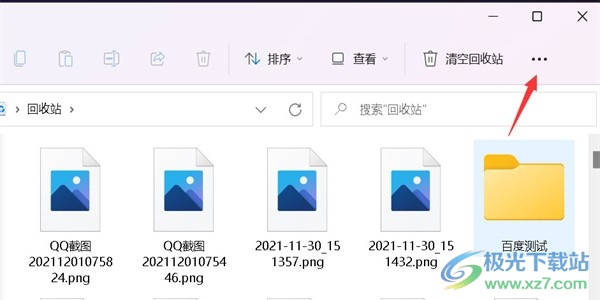
4.用户最后按下应用按钮后,回到文件夹窗口中就可以看到显示出来的缩略图了
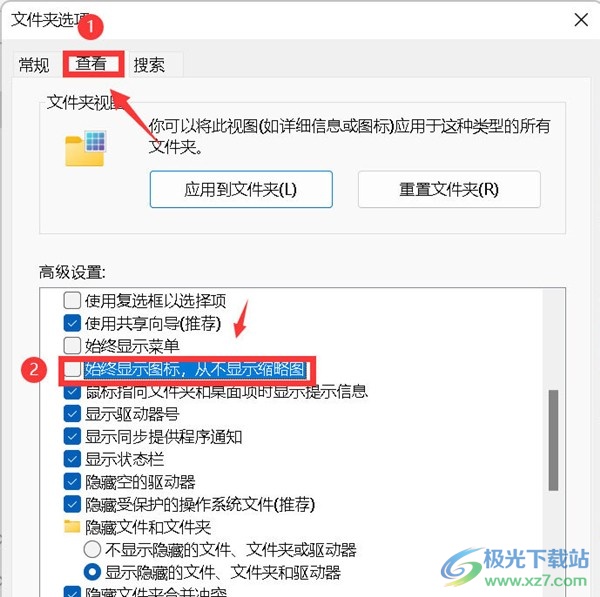
windows11系统给用户带来了许多的便利,让用户能够进一步提升办事效率,当用户在使用的过程中遇到文件夹无法显示缩略图的情况,就需要在文件夹窗口中点击选项功能,接着在文件夹选项窗口中设置查看选项卡来取消勾选始终显示图标并从不显示缩略图选项即可解决问题,因此感兴趣的用户快来看看小编的教程吧。